Хронология
- Перейти к
- Просмотр проекта в виде хронологии
- Настройка цветов хронологии
- Зависимые элементы в хронологии
- Разделы в хронологии
- Сортировка в хронологии
- Количество подзадач в хронологии
- Фильтрация в хронологии
- Хронология портфеля
Хронология — это удобное интерактивное представление комплекса рабочих задач, помогающее правильно запускать проекты и реализовывать их в срок. С помощью функции «Хронология» можно создавать планы проекта, в которых видно, как его части сочетаются друг с другом, делиться планами для их согласования, обеспечить своевременное выполнение коллективной работы, а также по мере необходимости корректировать планы при возникновении накладок и неизбежных изменений в работе, чтобы поддерживать темп реализации проекта.
Просмотр проекта в виде хронологии
Все проекты, подготовленные в Asana, можно просматривать в виде хронологии.
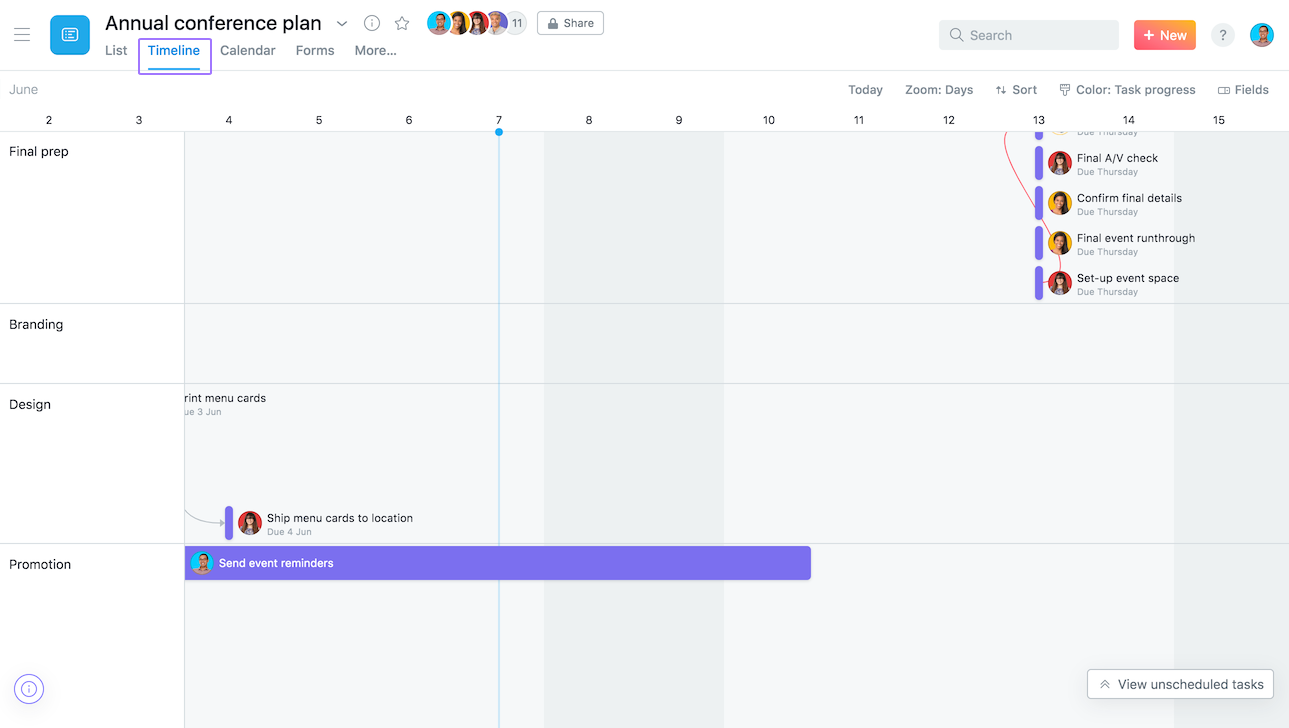
Чтобы получить доступ к хронологии проекта, перейдите на вкладку Хронология в представлении проекта.
Подзадачи не получают автоматически такие атрибуты родительских задач, как проект или исполнитель. Чтобы подзадача появилась в хронологии проекта, необходимо вручную добавить её в проект и указать срок выполнения или диапазон дат.
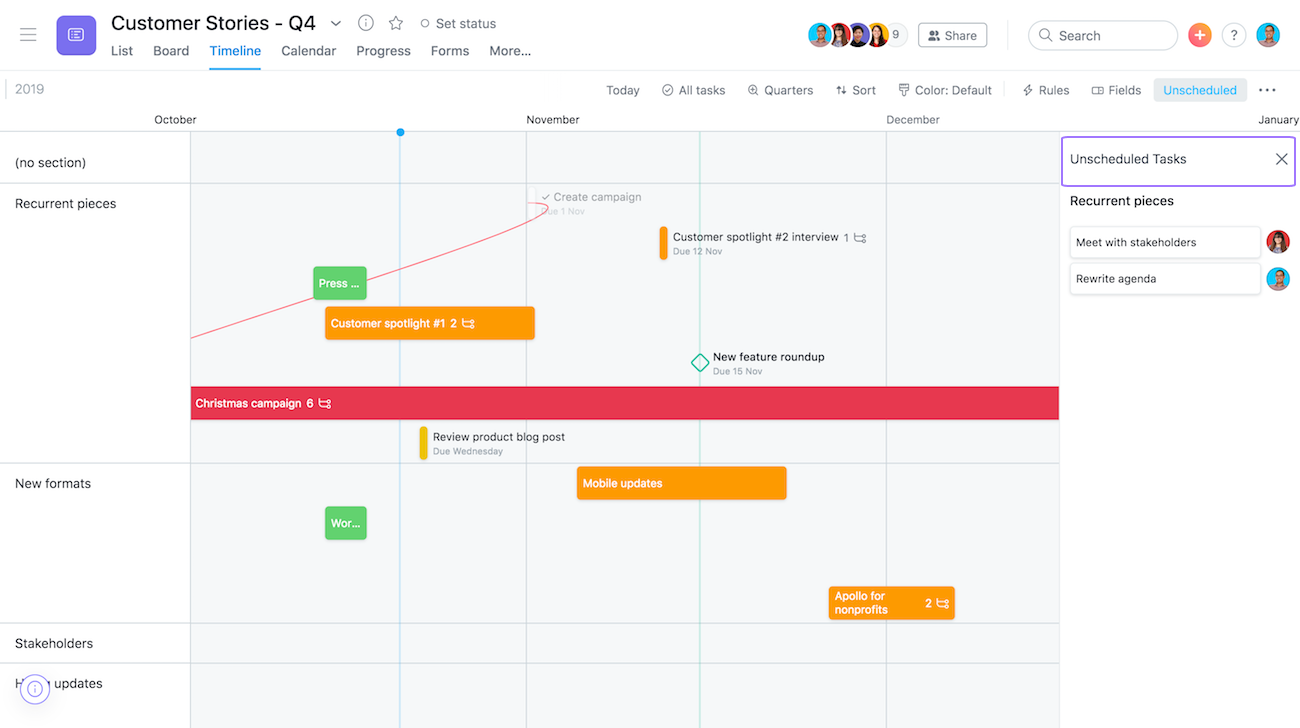
- В хронологии автоматически отображается любая задача проекта, для которой указан срок выполнения или диапазон дат.
- Внеплановые задачи проекта, для которых не указан сроков выполнения, отображаются на правой стороне хронологии в разделе Внеплановые задачи.
- Скрыть Внеплановые задачи можно нажатием значка X справа от этого раздела.
Кроме того, внеплановые задачи можно скрыть, нажав значок Внеплановые на панели инструментов проекта.
Планирование задач в хронологии
Перенести задачу из раздела Внеплановые задачи в хронологию можно, перетащив её на нужные даты хронологии. Или же перейдите в представление списка или доски и укажите срок выполнения или диапазон дат для этой задачи. Когда для задачи будет задан срок выполнения, она появится в хронологии.
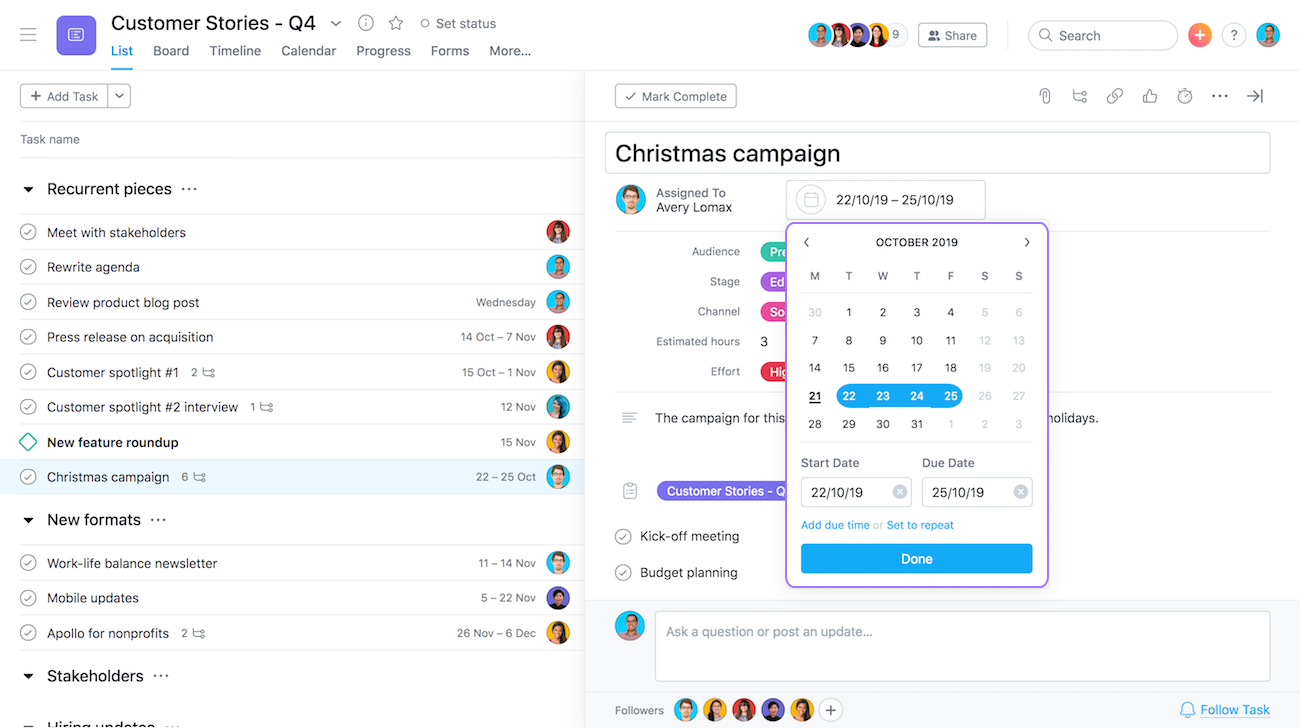
Добавление диапазона сроков выполнения задачи:
Нажмите кнопку задания сроков выполнения в задаче и выберите Добавить дату начала в нижней части. Сначала выберите день начала работы над задачей, а затем укажите срок её выполнения.
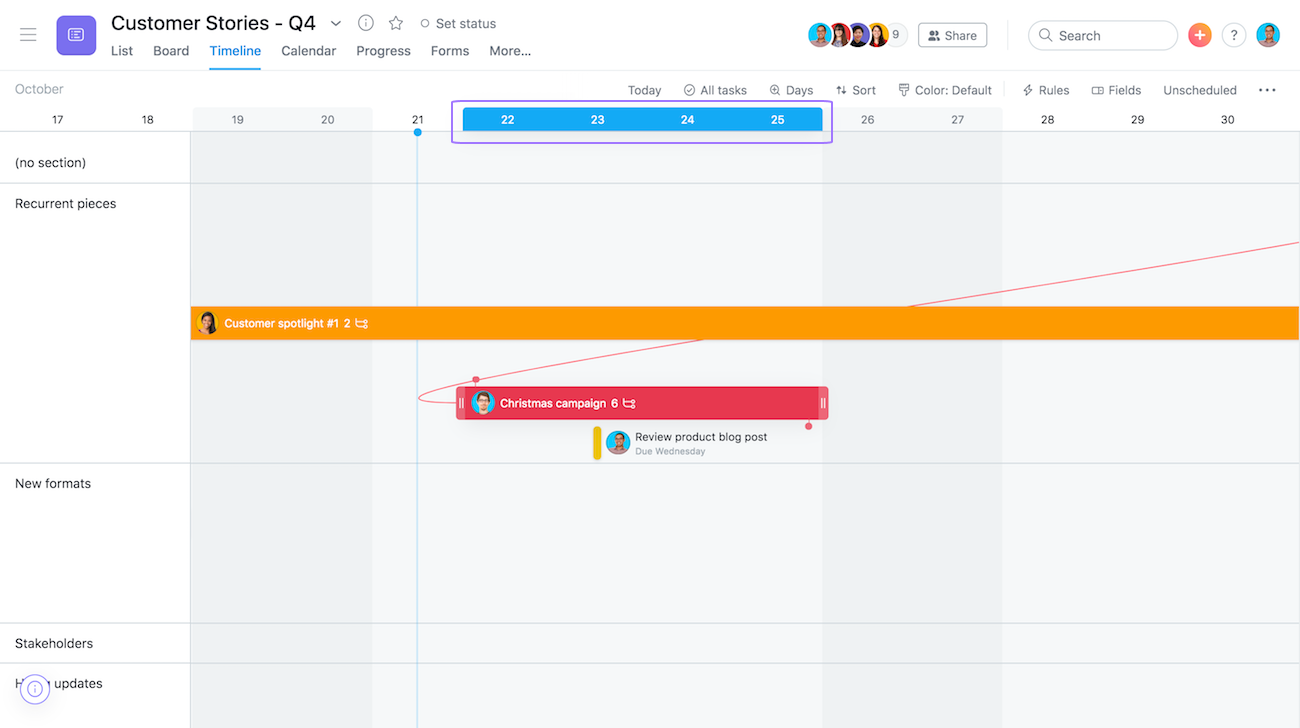
Этот срок или диапазон дат отображается в хронологии.
Перенос нескольких задач
Иногда при возникновении каких-либо препятствий в ходе реализации проекта необходимо изменить даты сразу несколько запланированных задач с учётом сроков родительской задачи.
Как передвинуть сразу несколько дат:
Это можно сделать в представлении Хронология.
Здесь можно выбрать несколько задач, а затем перетащить их на более реалистичную дату в хронологии.
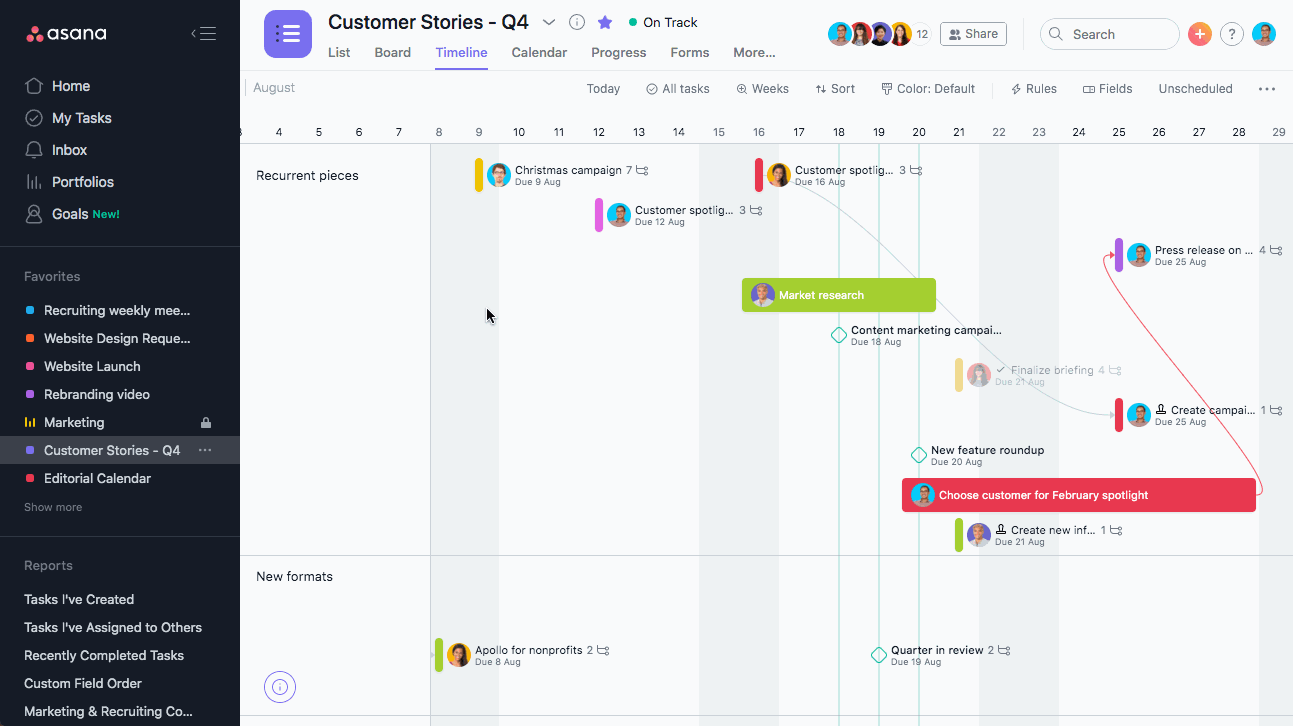
Нажав на хронологию (*но не на саму задачу), нажмите и удерживайте кнопку Ctrl на клавиатуре, а затем перетащите синий прямоугольник, который отображается над задачами, которые нужно переместить одновременно. При этом появится уведомление о переносе задач.
Выбор и перемещение нескольких задач
- Выберите первую задачу выборки
- Нажмите и удерживайте кнопку Ctrl на клавиатуре
- Выберите остальные задачи и переместите их, когда прямоугольник отображается синим цветом.
- Перетащите задачи на новые даты
- Все остальные задачи отобразятся с изменёнными датами
Переместить сразу несколько сроков выполнения в списке можно следующим образом: переключить представление на сортировку по срокам выполнения, выбрать несколько задач, которые нужно перенести, или нажать и удерживать кнопку Ctrl (или её аналог на компьютере Mac), а затем клавишами со стрелками скорректировать сроки выполнения по одному дню за нажатие.
Создание новой задачи в хронологии
Чтобы создать новую задачу в хронологии, можно прямо в хронологии выбрать дату, на которую требуется запланировать задачу, а затем ввести название этой задачи. После этого можно будет открыть сведения о задаче, чтобы внести дополнительную информацию и назначить соответствующего исполнителя. Эта задача будет отображаться в хронологии, а также в представлении в виде списка или доски.
Настройка цветов хронологии
Лучший способ задать цвета в хронологии — создать настраиваемые поля и выбрать цвет для каждого из них. Затем, при присвоении значения настраиваемым полям в задачах, в хронологии будет отображаться соответствующий цвет.
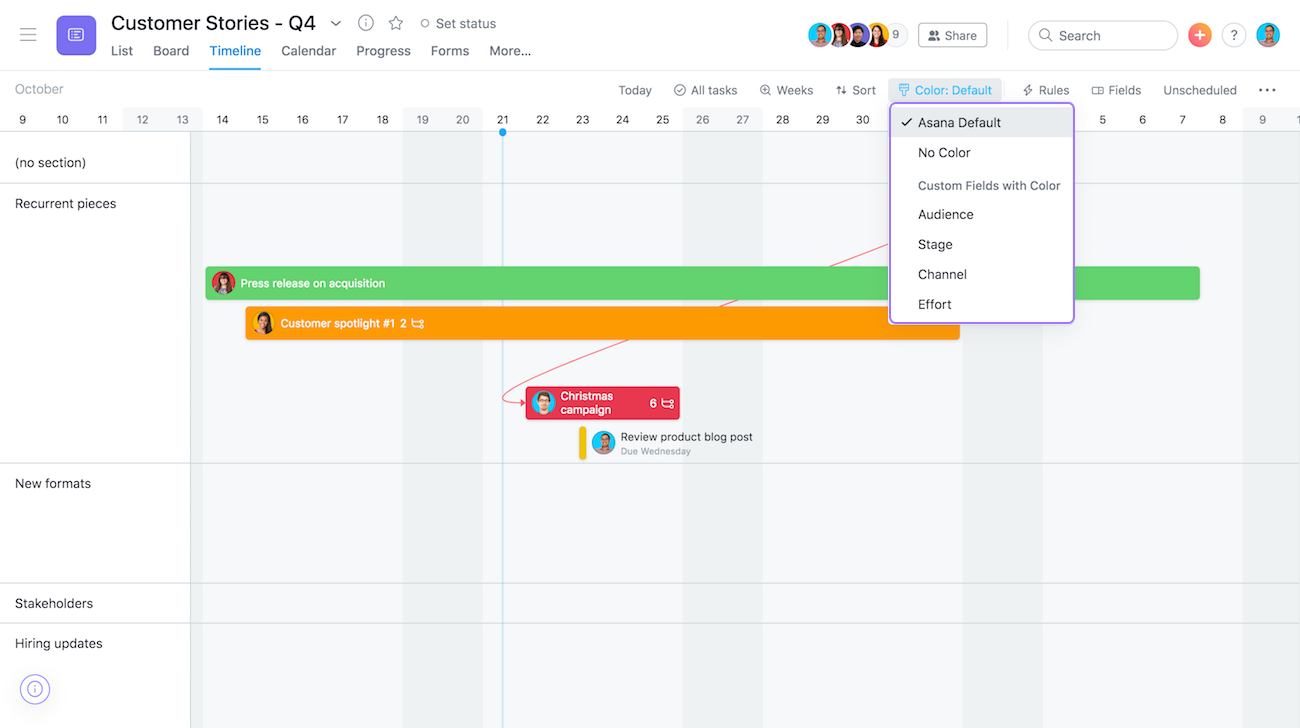
Для задания цветов в хронологии нажмите значок меню хронологии в её правом верхнем углу и выберите нужные настройки цвета.
При этом можно выбрать установки по умолчанию (Значение Asana по умолчанию), которые определяются другими цветами, заданными в Asana, или задать цветовую палитру с помощью настраиваемых полей. Выбрав нужные настраиваемые поля, можно сохранить это представление для всех пользователей, чтобы при просмотре проектов в хронологии у всех отображалась одна цветовая схема.
Зависимые элементы в хронологии
Зависимости можно устанавливать прямо в хронологии, нажав значок соединителя, который появляется при наведении указателя мыши на задачу, и перетащив его на другую задачу.
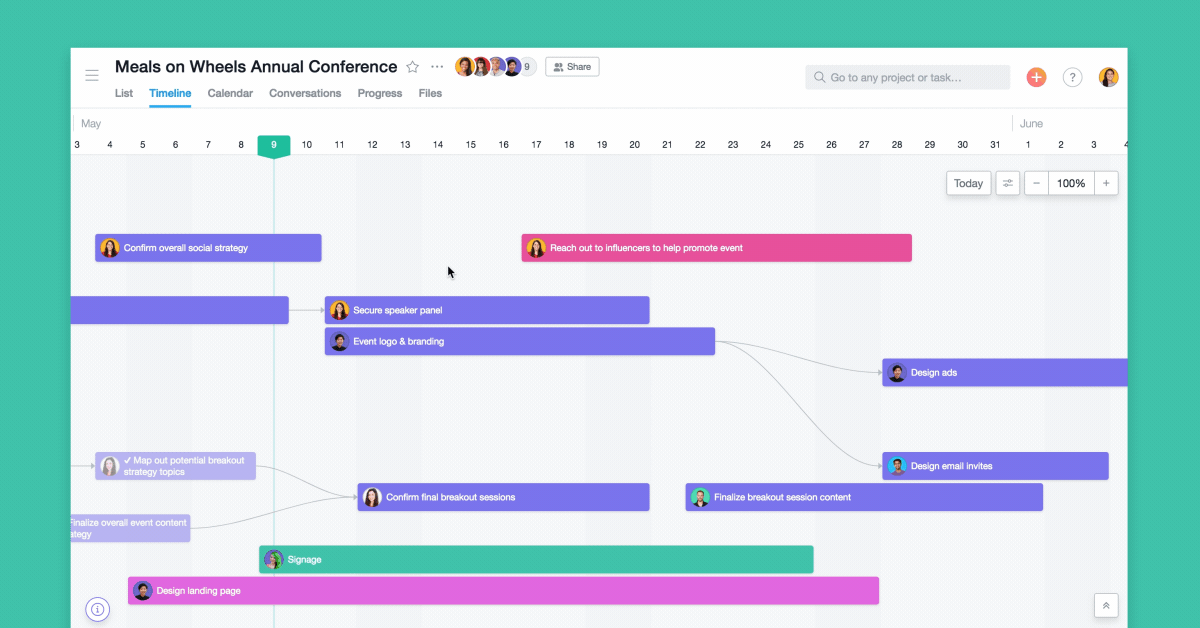
Чтобы задать зависимости в хронологии:
- Нажмите на значок соединителя, который появляется при наведении указателя мыши на задачу.
- Перетащите этот соединитель на другую задачу, от которой будет зависеть исходная задача.
Если в вашем проекте есть задачи, которые зависят от других задач, то в хронологии они будут отображаться как связанные.
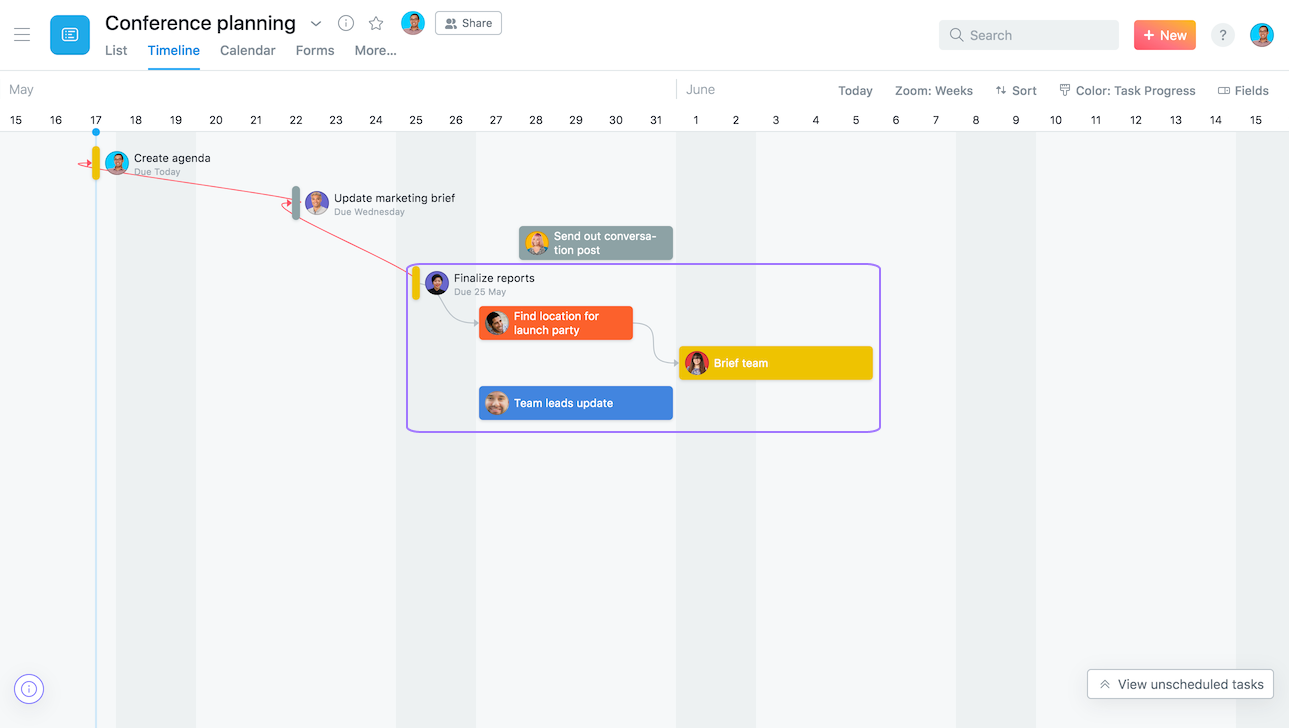
Если накладок по срокам нет, то в хронологии задача будет соединена с другой задачей, от выполнения которой она зависит, серой линией.
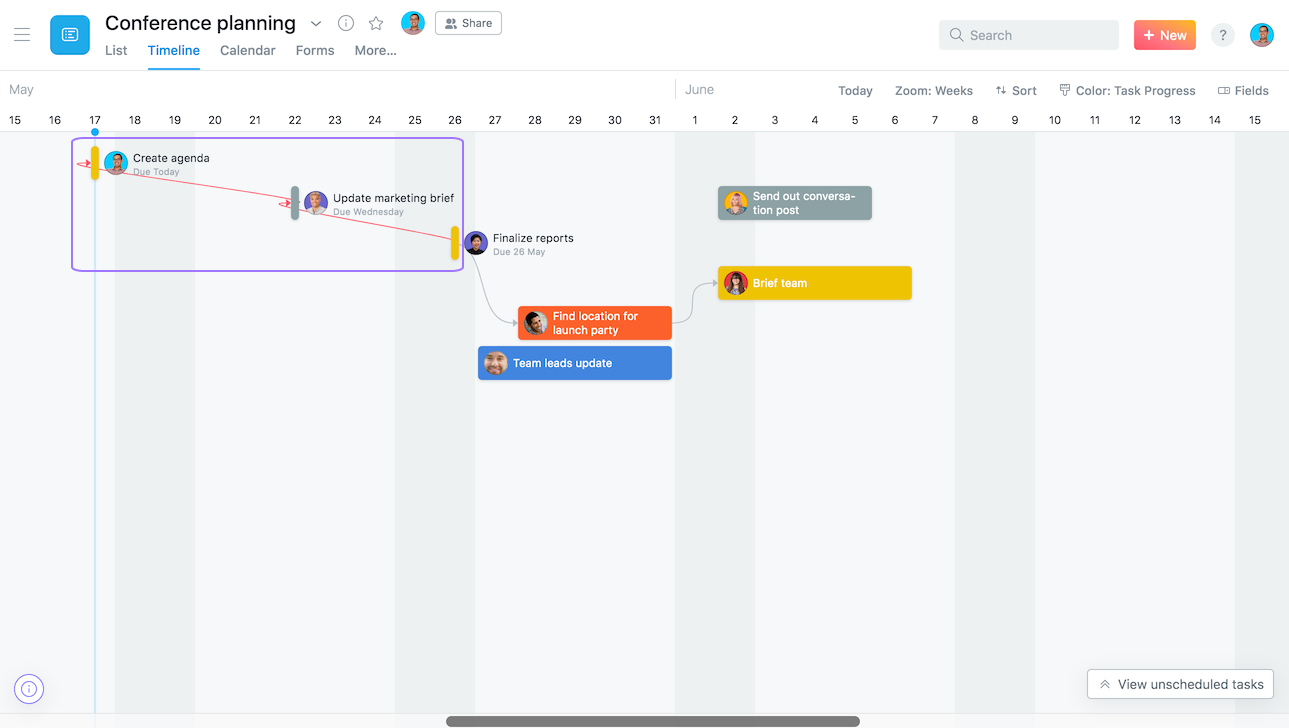
Если зависимые задачи пересекаются по срокам в хронологии, например, когда дата начала одной задачи идёт раньше срока выполнения другой задачи, от которой она зависит, то в хронологии между этими задачами отображается красная линия, указывающая на наличие конфликта.
Изменение масштаба отображения хронологии
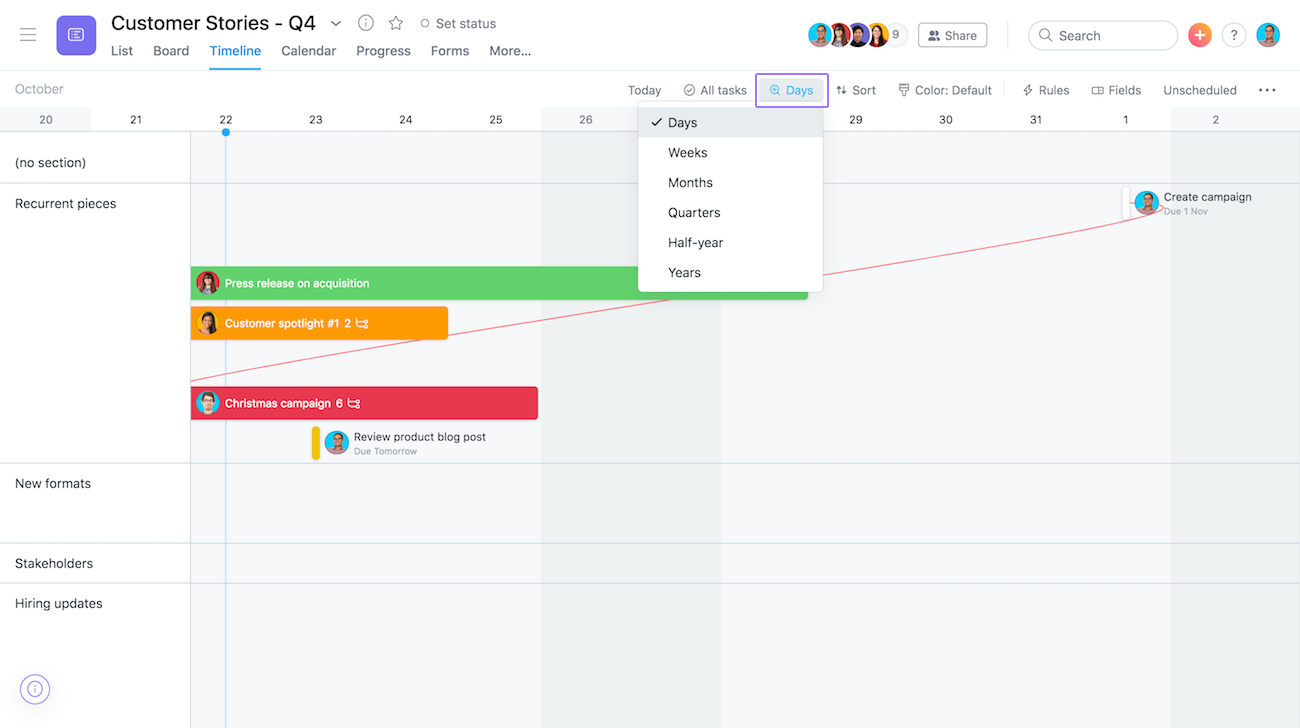
Разворачивать хронологию можно по дням, неделям, месяцам, кварталам, полугодиям и годам.
Предоставление доступа к хронологии
Открывать хронологию проекта могут все, у кого есть доступ к самому проекту. Если вы хотите поделиться хронологией с кем-либо из своей компании, то можете отправить ссылку на неё (если проект является общедоступным), скопировав URL. Если это закрытый проект, можно добавить нужных людей в список отслеживающих той или иной задачи в проекте.
Разделы в хронологии
Разделы представляют собой ещё один уровень категоризации в плане проекта. Теперь вы можете просматривать свою работу, как вам удобно, делиться планом, в котором используются дополнительные визуальные индикаторы типов задач, а также корректировать план, понимая при этом, как группируются задачи. Мы добавили возможность просматривать разделы хронологии и сортировать их по датам.
Добавление, удаление и изменение порядка разделов в хронологии осуществляется в представлении проекта в виде списка или доски. После внесения изменений представление в виде хронологии обновляется автоматически.
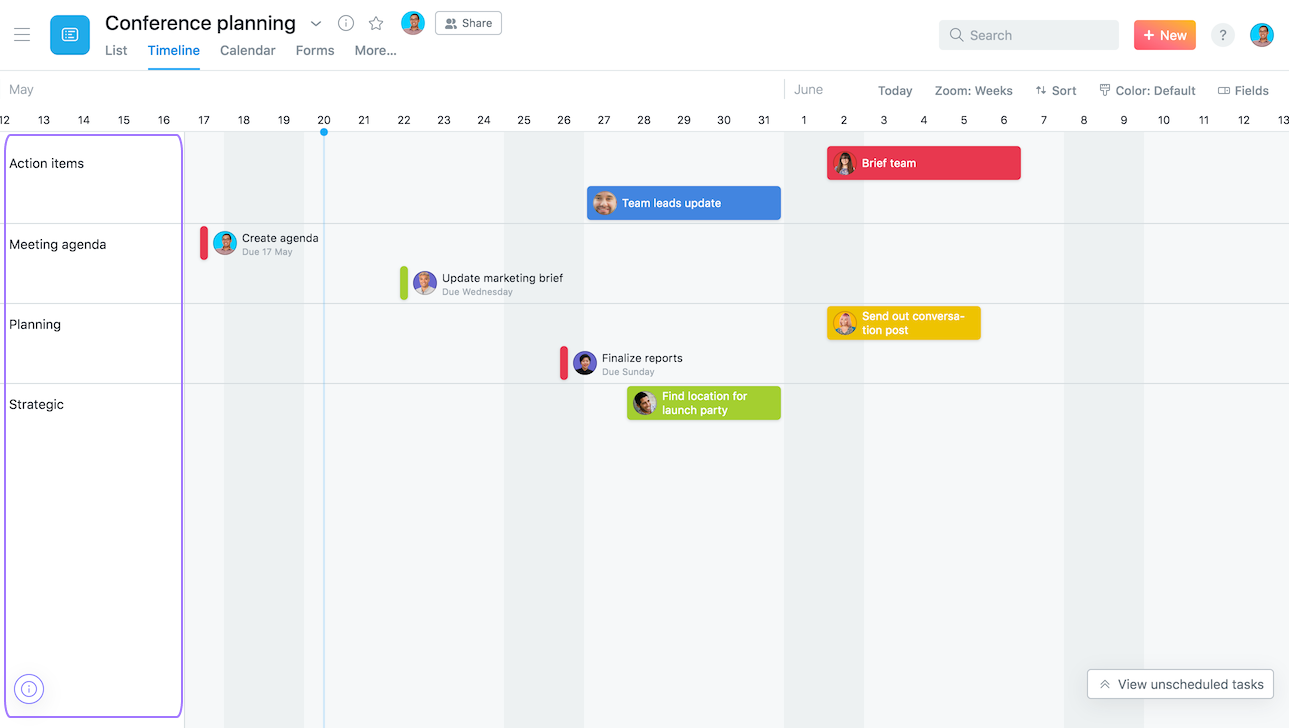
Сортировка в хронологии
Кроме того, задачи в хронологии можно отсортировать по дате начала, сроку выполнения или исполнителю, а затем сохранить полученную компоновку в качестве конфигурации по умолчанию.
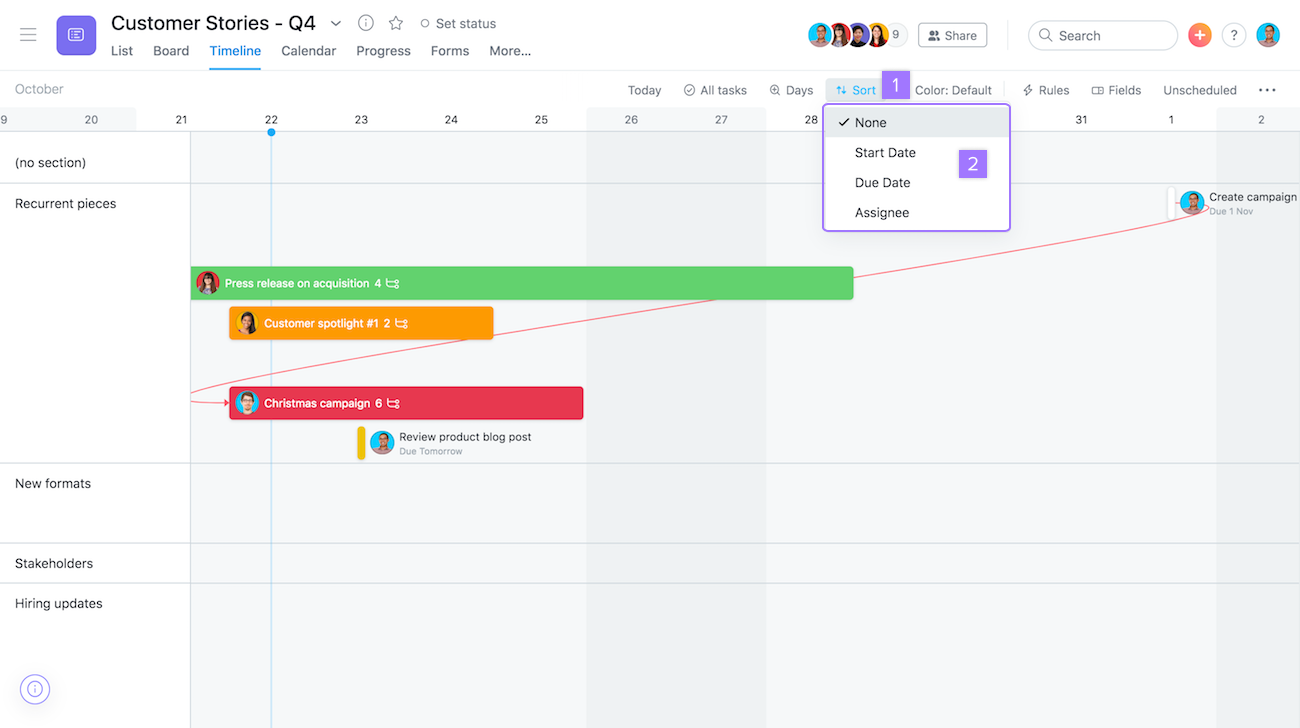
Чтобы отсортировать задачи в хронологии:
- Нажмите значок Сортировка.
- Выберите параметр Дата начала, Срок выполнения или Исполнитель.
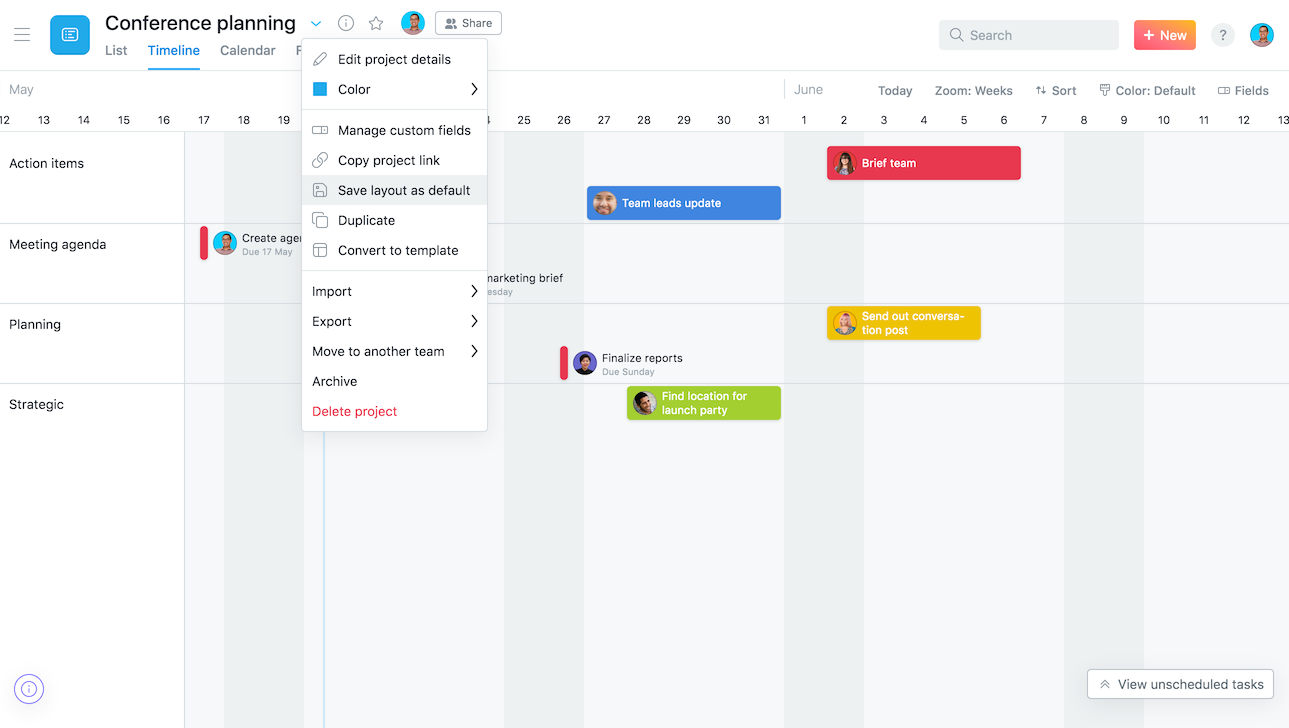
Чтобы сохранить представление, нажмите стрелку выпадающего меню рядом с названием проекта и нажмите Сохранить как компоновку по умолчанию.
После сортировки задач в хронологии по дате начала, сроку выполнения или исполнителю разделы проекта исчезнут. Чтобы вернуться к разделам, выберите вариант Нет в меню сортировки.
Количество подзадач в хронологии
Прямо из хронологии также можно просматривать количество подзадач в той или иной задаче.
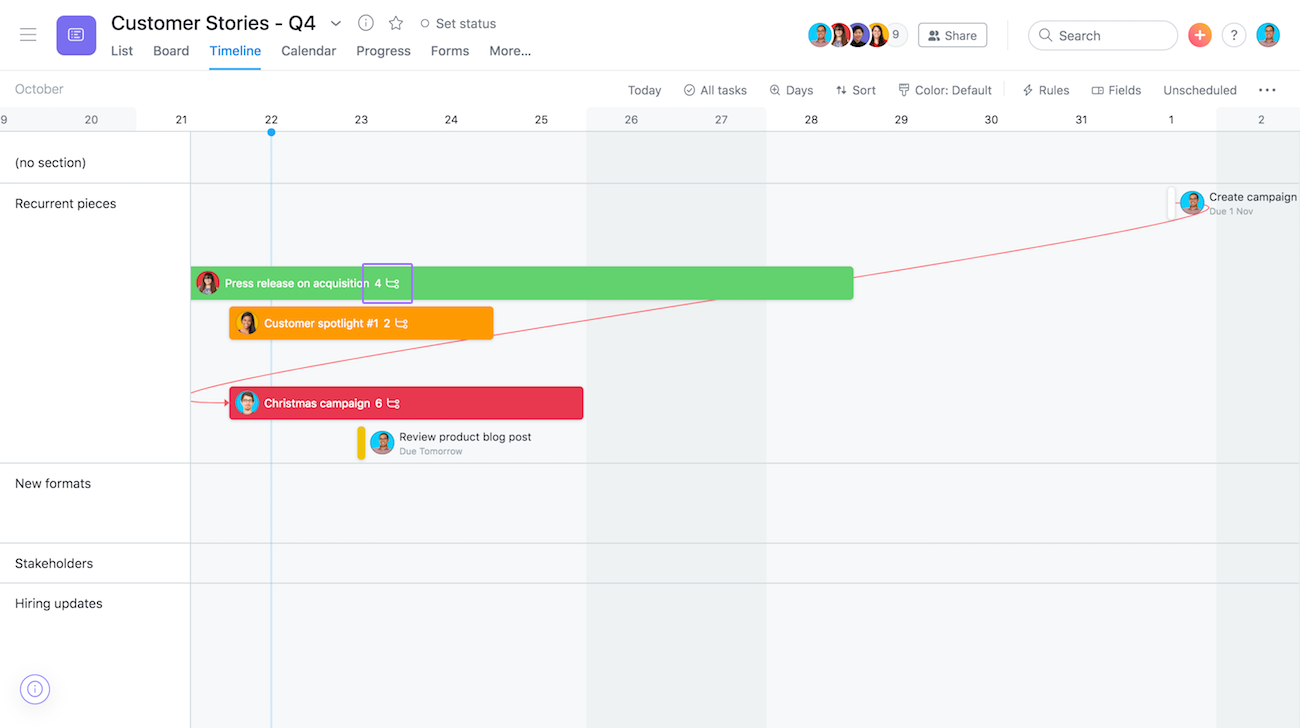
Количество подзадач отображается рядом с названием задачи в хронологии.
Фильтрация в хронологии
Хронологию можно отфильтровать по нужным параметрам с помощью панели инструментов проекта.
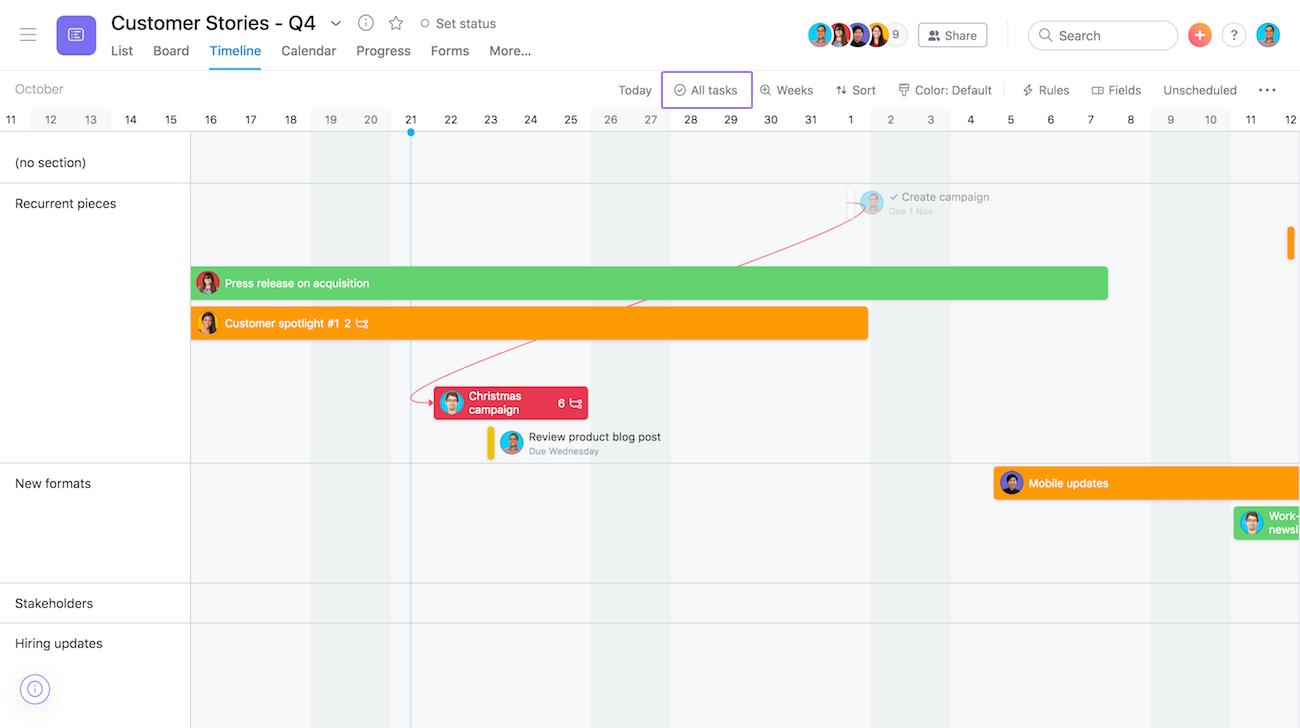
Предусматриваются следующие фильтры хронологии: незавершённые, завершённые или все задачи.
Хронология портфеля
Обращаем ваше внимание, что мы разворачиваем эту функцию постепенно.
Хронология портфеля доступна всем пользователям версий Business и Enterprise.
Хронология портфеля позволяет визуализировать, публиковать и корректировать последовательность инициатив, с тем чтобы можно было оптимально использовать ресурсы и соблюдать сроки.
Подробная информация о хронологии портфеля приведена в этом разделе руководства.
